word文档中字与字之间的距离怎么调?
- 青灯夜游原创
- 2020-10-26 17:05:03119130浏览
调整方法:调整方法:1、在word文档中,选中需要处理文字后鼠标右击,选择“字体”;2、“字体”对话框中,选择“高级”选项卡;3、在“字符间距”中,“间距”选项的值设置为“加宽”,“磅值”框中填写距离数值;4、设置好之后,点击“确定”即可。

在用word编辑文字内容的时候,我们可能需要把字与字之间的距离拉开,当然,不可能打一个字按空格一下,这样会很麻烦的。下面本篇文章就该大家介绍一下word文档中调整字与字之间距离的方法。
word文档中调整字与字之间距离的方法
1、进入word文档中后,选择需要设置字与字之间的距离的内容,选中然后点击红色箭头处的位置。
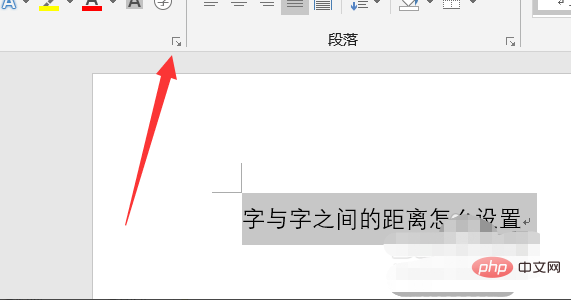
或者选中文字后鼠标右击,选择“字体”
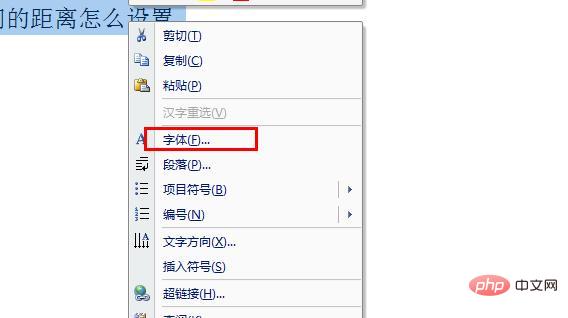
2、点击之后弹出字体对话框,在这个界面我们选择【高级】这一选项。
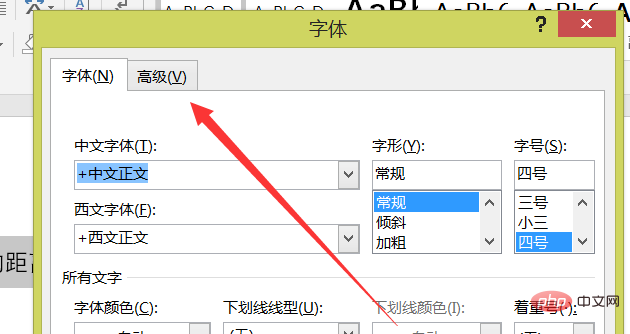
3、进入高级设置界面后,我们选择红色箭头处的位置,点击一下。
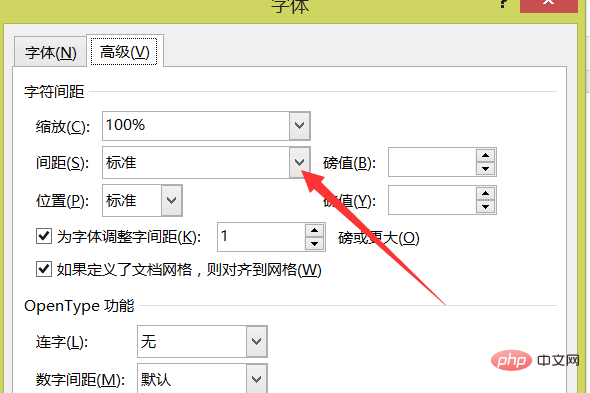
4、然后在弹出的下拉框里选择【加宽】,在后面的框里填写输入的距离数值。
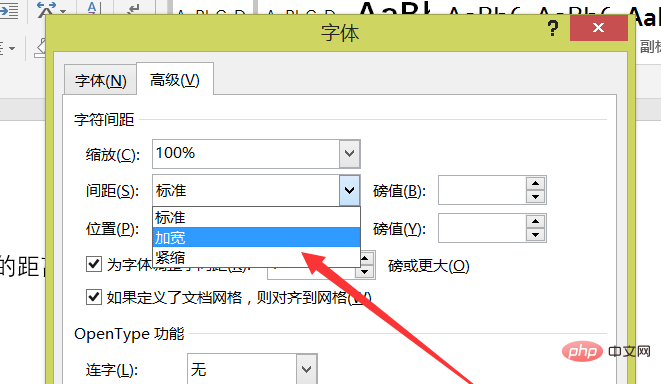
5、设置好之后,然后点击【确定】这样就可以了。距离的大小根据自己的需要设置即可。
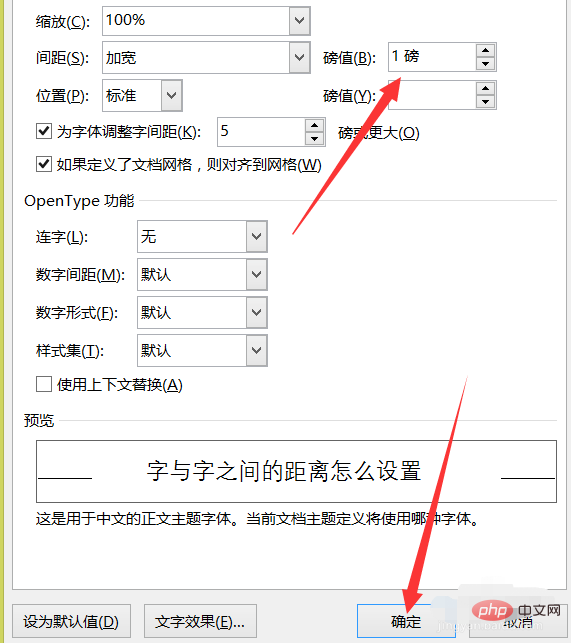
6、点击确定之后,我们就可以看到word文档中的字与字之间的距离已经有了。
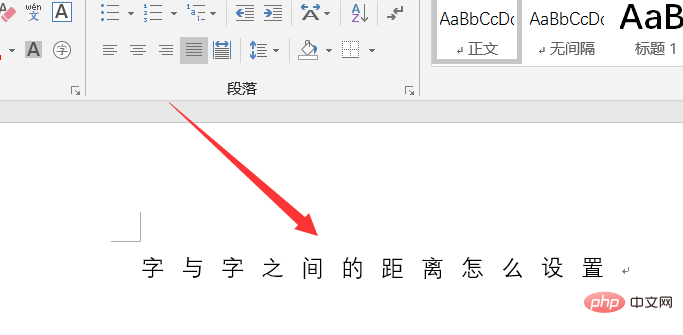
推荐教程:《Word教程》
以上是word文档中字与字之间的距离怎么调?的详细内容。更多信息请关注PHP中文网其他相关文章!
声明:
本文内容由网友自发贡献,版权归原作者所有,本站不承担相应法律责任。如您发现有涉嫌抄袭侵权的内容,请联系admin@php.cn
上一篇:word表格下方不能打字怎么办下一篇:下划线颜色怎么设置

